Uygulama düzgün başlatılamadı (0xc0000017)
Görev Yöneticisi(Task Manager) , Kayıt Defteri Düzenleyicisi(Registry Editor) gibi bir uygulamayı her başlattığınızda, Uygulama düzgün başlatılamadı (0xc0000017)(The application was unable to start correctly (0xc0000017)) diyen bir hata alırsanız , bu gönderi sorunu çözmenize yardımcı olacaktır. Sorun, bir yönetici hesabınız olduğunda bile ortaya çıkıyor.
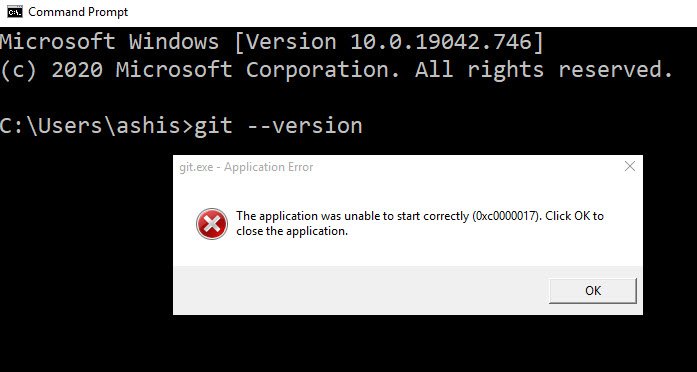
Bu sorun neden oluşur?
Sorun, uygulamanın çalışması için yeterli fiziksel veya sanal belleğiniz olmadığında ortaya çıkar. Bir uygulamayı her başlattığınızda, çalışması için minimum miktarda belleğe ihtiyacı olacaktır. Bilgisayar tahsis edemezse, bu hatayı alırsınız.
Sorunun ayrıca bir Windows Güncellemesinden(Windows Update) sonra ortaya çıktığı bildirildi ve bozuk olarak işaretlenmiş bellek konumları nedeniyle mümkün.
Uygulama düzgün başlatılamadı (0xc0000017)
Sizden ilgisiz şeyler yapmanızı isteyen tonlarca öneri olsa da, bunun için yalnızca iki olası çözüm vardır: Bozuk belleği kaldırın veya (Remove)Windows'u onarın(Repair Windows) .
Başlamadan önce, önce bir sistem geri yükleme noktası oluşturmayı unutmayın .
Kötü belleği kaldır
- Bilgisayarınızı Windows'a önyükleyin.
- (Right-click)Başlat(Start) düğmesine sağ tıklayın ve Komut İstemi (Yönetici)(Command Prompt (Admin)) öğesini seçin .
- bcdedit /enum all yazın ve Enter'a basın.
- Liste, 'kötü' olarak kabul edilen tüm bellek konumlarını gösterecektir. Bu liste temizlenebilir.
- bcdedit / deletevalue bcdedit /deletevalue {badmemory} badmemorylist ve Enter'a basın
- Komut İstemi(Command Prompt) penceresini kapatın ve bilgisayarınızı yeniden başlatın.
Windows 11/10'u onarın
Windows Önyüklenebilir medya, (Windows Bootable)Windows 10'u(Windows 10) onarmak için kullanılabilir . Bu ayrıntılı onarım kılavuzunu takip(follow this detailed repair guide) edebilirsiniz, ancak izlemeniz gereken başlıca adımlar şunlardır:
- Windows ISO'yu indirin
- Önyüklenebilir USB veya DVD sürücüsü oluşturun
- Medyadan önyükleme yapın ve “Bilgisayarınızı onarın” seçeneğini seçin.
- Gelişmiş(Advanced) sorun giderme altında , Başlangıç Onarma'yı(Startup Repair) seçin .
Her ikisi de sorunu çözemezse, fiziksel RAM modülünü yenisiyle değiştirmeniz gerekir. Anakartın desteklediği veya bilgisayarda kurulu olanla aynı yeni bir RAM seti aldığınızdan emin olun .
Diğer benzer Uygulama, hataları doğru şekilde başlatamadı :(The application was unable to start correctly)(Other similar The application was unable to start correctly errors:)
- Uygulama düzgün başlatılamadı ( 0xc0000142 )
- Uygulama düzgün başlatılamadı ( 0xc0000135 )
- Uygulama düzgün şekilde başlatılamadı 0xc0000005
- Uygulama düzgün başlatılamadı ( 0xc000022(0xc0000022) )
- Uygulama düzgün başlatılamadı ( 0xc0000018 )
- Uygulama düzgün başlatılamadı ( 0xc00007b ).
Related posts
Ramdisk cihazı oluşturmak için yeterli bellek yok
Windows dijital imzayı doğrulayamıyor (Code 52)
Arşivi düzelt, bilinmeyen bir formatta veya hasar görmüş bir hatadır
Bu özellik çıkarılabilir medya gerektirir - Password Sıfırlama hatası
Fix Microsoft Store oturum açma error 0x801901f4, Windows 11/10 üzerinde
Outlook'ta Gönderilen veya Alınan bildirilen error 0x800CCC0F
Error 1327 Invalid Drive Programları yüklerken veya kaldırırken
Nasıl Windows 11/10 içinde IPv4 üzerinde Start PXE düzeltmek için
Fix Application Error 0xc0150004 Windows 11/10'da
Fix ShellExecuteEx başarısız oldu; Windows10'de Kod error 8235
Bu bilgisayar Parity Storage boşlukları nedeniyle Windows 10'ye yükseltilemez
Fix Error Code 30038-28 Office güncellendiğinde
Sürücü, \ Cihaz \ VBOBOXNETLWF'de bir dahili driver error algıladı
Fix Smart Check geçti, Short DST HP computer'de başarısız oldu
Error 2738, Could custom action için VBScript runtime erişimi değil
AppVIsvSubsystems32.dll eksik olduğu için Program başlatılamıyor
Fix Event ID 7031 veya 7034 Hata, Kullanıcı Windows 10 Bilgisayar KAPALI KAPALI Oturduğunda
Fix OOBEKEYBOARD, OOBELOCAL, OOBEREGION Windows'ta hatalar
Fix Windows 10 Upgrade Install error 0x8007042B - 0x2000D
System error 6118, bu çalışma grubu için sunucuların listesi kullanılamıyor
